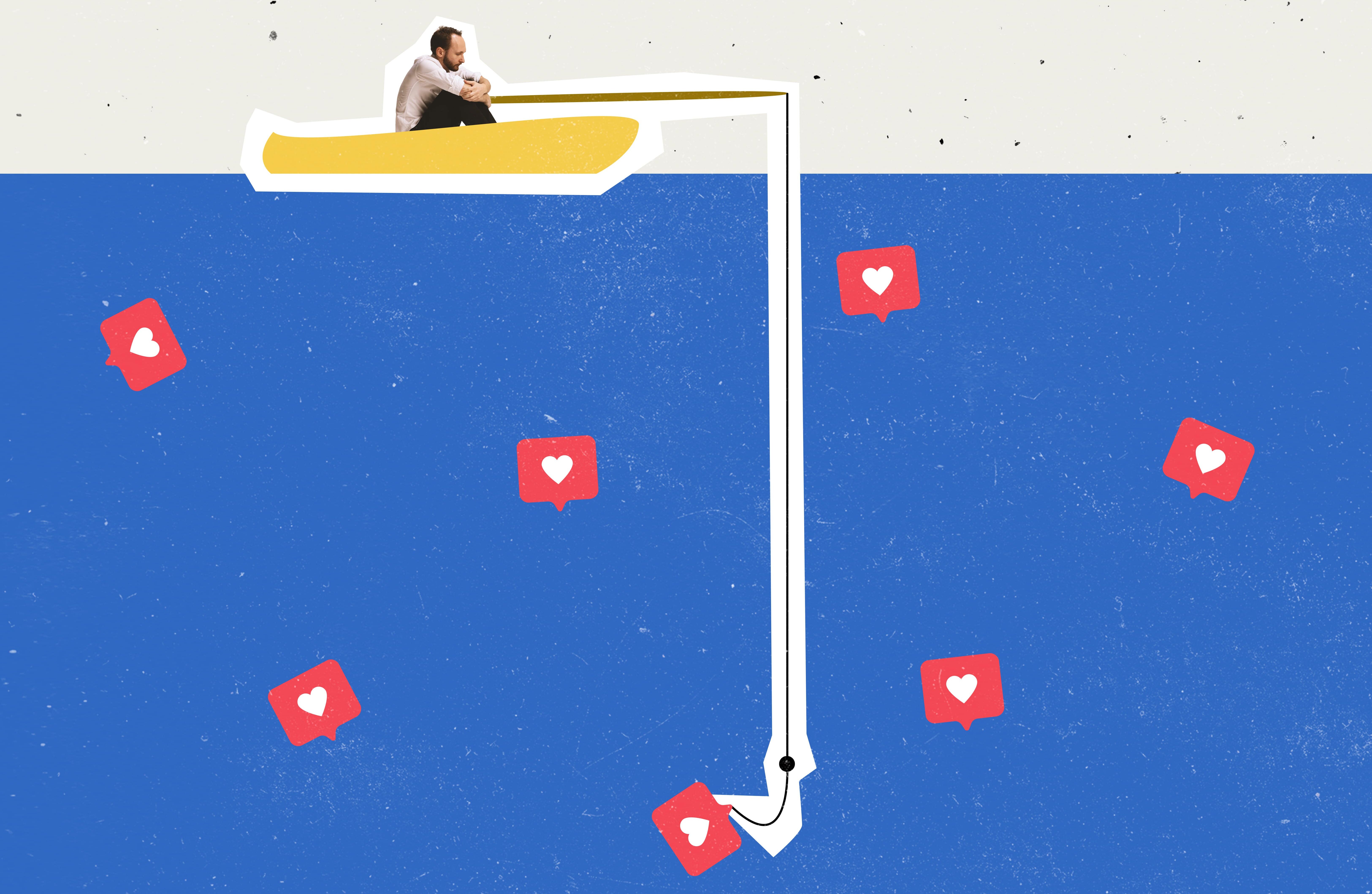Créa
Les raccourcis clavier InDesign qui vont vous faire gagner beaucoup de temps !
InDesign, c’est LE logiciel incontournable pour les graphistes ! Si vous passez autant de temps que nous à jongler avec les pages, les blocs de texte et les images, vous savez à quel point chaque seconde compte. Et si on vous disait que vous pourriez en économiser beaucoup de temps grâce aux raccourcis clavier ? Oui, oui, ces petites combinaisons de touches qui, une fois maîtrisées, vous feront sentir comme un véritable magicien du design. Dans cet article, notre studio créa vous partage une petite sélection de raccourcis claviers super utiles !

InDesign c’est quoi et pourquoi l’utiliser ?
Adobe InDesign est un logiciel de publication assistée par ordinateur (PAO) utilisé principalement pour la conception et la mise en page de documents tels que des magazines, des brochures, des affiches, des livres, et bien plus encore. C’est un outil puissant qui offre une multitude de fonctionnalités pour créer des mises en page complexes avec du texte, des images, des graphiques et des tableaux.
Les avantages d’InDesign sont nombreux :
Précision et contrôle : InDesign permet une précision millimétrée dans l’alignement et la disposition des éléments. Les grilles et les guides aident à maintenir la cohérence et l’harmonie visuelle.
Collaboration facile : grâce à ses capacités d’intégration avec d’autres outils Adobe comme Photoshop et Illustrator, les équipes peuvent collaborer de manière fluide sur différents aspects d’un projet.
Automatisation et efficacité : les fonctions d’automatisation comme les styles de paragraphe et de caractère, les modèles et les bibliothèques d’objets augmentent considérablement l’efficacité du travail.
Flexibilité : que vous travailliez sur un projet imprimé ou numérique, InDesign offre des outils adaptés à chaque format, y compris la création de documents interactifs pour le web et les appareils mobiles.
Les Fondamentaux : Les raccourcis de base pour InDesign
| Fonction | Windows | Mac OS |
|---|---|---|
| Nouveau Document | Ctrl + N | Cmd + N |
| Ouvrir un Document | Ctrl + O | Cmd + O |
| Enregistrer | Ctrl + S | Cmd + S |
| Fermer un Document | Ctrl + W | Cmd + W |
| Imprimer | Ctrl + P | Cmd + P |
| Annuler | Ctrl + Z | Cmd + Z |
| Rétablir | Ctrl + Shift + Z | Cmd + Shift + Z |
| Exporter | Ctrl + E | Cmd + E |
Les raccourcis InDesign de navigation
| Fonction | Windows | Mac OS |
|---|---|---|
| Zoomer | Ctrl + + | Cmd + + |
| Dézoomer | Ctrl + - | Cmd + - |
| Main (Hand Tool) | H | H |
| Basculer l’Affichage | Tab | Tab |
| Aller à la Page Suivante | Shift + Page Down | Shift + Fn + Down Arrow |
| Aller à la Page Précédente | Shift + Page Up | Shift + Fn + Up Arrow |
Les raccourcis InDesign avancés
| Fonction | Windows | Mac OS |
|---|---|---|
| Créer un Nouveau Bloc de Texte | T | T |
| Importer une Image | Ctrl + D | Cmd + D |
| Grouper les Objets | Ctrl + G | Cmd + G |
| Dégrouper les Objets | Ctrl + Shift + G | Cmd + Shift + G |
| Dupliquer | Alt + Drag | Option + Drag |
| Aligner à Gauche | Ctrl + Shift + L | Cmd + Shift + L |
| Aligner au Centre | Ctrl + Shift + C | Cmd + Shift + C |
| Aligner à Droite | Ctrl + Shift + R | Cmd + Shift + R |
Les raccourcis InDesign pour la mise en forme du texte
| Fonction | Windows | Mac OS |
|---|---|---|
| Gras (polices avec des caractères gras) | Shift + Ctrl + B | Shift + Cmd + B |
| Italique (polices en italique) | Shift + Ctrl + I | Shift + Cmd + I |
| Normal | Shift + Ctrl + Y | Shift + Cmd + Y |
| Souligné | Shift + Ctrl + U | Shift + Cmd + U |
| Barré | Shift + Ctrl + / | Ctrl + Shift + Cmd + / |
| Tout en capitales (activé/désactivé) | Shift + Ctrl + K | Shift + Cmd + K |
| Petites capitales (activé/désactivé) | Shift + Ctrl + H | Shift + Cmd + H |
| Supérieur/Exposant | Shift + Ctrl + + | Shift + Cmd + + |
| Inférieur/Indice | Shift + Alt + Ctrl + + | Shift + Option + Cmd + + |
| Rétablir à 100% l’échelle horizontale/verticale | Shift + Ctrl + X ou Shift + Alt + Ctrl + X | Shift + Cmd + X ou Shift + Option + Cmd + X |
| Aligner à gauche, à droite ou au centre | Shift + Ctrl + L/R/C | Shift + Cmd + L/R/C |
| Justifier toutes les lignes | Shift + Ctrl + F/J | Shift + Cmd + F/J |
| Augmenter ou diminuer le corps | Shift + Ctrl + >/< | Shift + Cmd + >/< |
| Augmenter ou diminuer cinq fois le corps | Shift + Ctrl + Alt + >/< | Shift + Cmd + Option + >/< |
| Augmenter ou diminuer l’interlignage (texte horizontal) | Alt + Flèche Haut/Bas | Option + Flèche Haut/Bas |
| Augmenter ou diminuer cinq fois l’interlignage (texte horizontal) | Alt + Ctrl + Flèche Haut/Bas | Option + Cmd + Flèche Haut/Bas |
| Aligner sur la grille (activé/désactivé) | Shift + Alt + Ctrl + G | Shift + Option + Cmd + G |
| Césure automatique (activée/désactivée) | Shift + Alt + Ctrl + H | Shift + Option + Cmd + H |
| Augmenter ou diminuer le crénage et l’approche (texte horizontal) | Alt + Flèche Gauche/Droite | Option + Flèche Gauche/Droite |
| Augmenter ou diminuer cinq fois le crénage et l’approche (texte horizontal) | Alt + Ctrl + Flèche Gauche/Droite | Option + Cmd + Flèche Gauche/Droite |
| Efface tous les crénages manuels et rétablit une approche de 0 | Alt + Ctrl + Q | Option + Cmd + Q |
Les raccourcis InDesign pour la navigation et la sélection du texte
| Fonction | Windows | Mac OS |
|---|---|---|
| Se déplace d’un caractère | Flèche Droite/Gauche | Flèche Droite/Gauche |
| Se déplace d’une ligne | Flèche Haut/Bas | Flèche Haut/Bas |
| Se déplace d’un mot | Ctrl + Flèche Droite/Gauche | Cmd + Flèche Droite/Gauche |
| Se déplace vers le début/fin ligne | Origine/Fin | Origine/Fin |
| Se déplace vers le paragraphe précédent/suivant | Ctrl + Flèche Haut/Bas | Cmd + Flèche Haut/Bas |
| Sélectionne un mot | Double-clic sur un mot | Double-clic sur un mot |
| Sélectionne un caractère | Shift + Flèche Droite/Gauche | Shift + Flèche Droite/Gauche |
| Sélectionne une ligne | Shift + Flèche Haut/Bas | ` |
Voilà, vous avez maintenant un arsenal de raccourcis clavier pour InDesign qui vous permettront de travailler plus rapidement et plus efficacement. Bien sûr, il y en a bien plus, mais ceux-ci devraient déjà faire de vous un pro du raccourci. Alors, à vos claviers, prêts, partez ! Et souvenez-vous : « Un bon raccourci, c’est comme une baguette magique… sans les paillettes ! «